
Talaan ng mga Nilalaman:
- Hakbang 1: Paghahanda sa Laboratoryo Bago Dumating ang mga Mag-aaral
- Hakbang 2: Pamilyarin ang Iyong Sarili Sa Robot
- Hakbang 3: I-calibrate ang Light Sensor
- Hakbang 4: Subukan ang Pag-calibrate ng Motor
- Hakbang 5: Patakbuhin ang Ibinigay na On-Off Controller
- Hakbang 6: Buksan ang "01 Line" On-Off Controller Software
- Hakbang 7: Pag-unawa sa "01 Line" On-Off Controller Software
- Hakbang 8: Pag-edit ng "01 Line" On-Off Controller Software
- Hakbang 9: Pag-unawa sa "02 Line" On-Off Sa Dead-Zone Controller Software
- Hakbang 10: Pag-unawa sa Proportional Controller Software ng "03 Line"
- Hakbang 11: Pag-edit sa Programang 03 Line (Proportional Control)
- Hakbang 12: Mga Advanced na Controller ng PID
- Hakbang 13: Paghanap ng Pinakamahusay na Mga Parameter ng PID
- Hakbang 14: Konklusyon
- May -akda John Day [email protected].
- Public 2024-01-30 13:14.
- Huling binago 2025-01-23 15:13.

Maraming mga batang mahilig sa robot ang interesado sa mas advanced na mga paksa sa pagkontrol, ngunit maaaring ma-istilo ng calculus na madalas na kinakailangan upang pag-aralan ang mga closed loop system. Mayroong mga kamangha-manghang mapagkukunan na magagamit sa online na pinapasimple ang pagbuo ng isang "Proportional Integral Differential Controller" (PID Controller), at isang mahusay na paglalarawan ang narito:
Gayunpaman, maaaring mahirap sundin ang mga ito, at maaaring hindi angkop para sa isang silid-aralan na 20 o higit pang mga mag-aaral.
Ang sunud-sunod na tagubilin na ito ay nagpapakita kung paano matagumpay na magturo sa isang silid na puno ng mga mag-aaral na gumagamit ng Lego robot system, isang bilang ng mga robot (5 hanggang 10 sa mga ito), isang pantay na bilang ng mga workstation ng computer na nagpapatakbo ng NXT 2.0, at isang pitong paa na track ng itim electrical tape sa sahig.
ASIDE: Salamat pumunta kay J. Sluka, na sumulat ng link sa itaas, si Dr. Bruce Linnell, na lumikha ng ilang mga maagang lab ng Lego sa antas ng ECPI University, at si Dr. Reza Jafari, na nagbigay ng mga layunin sa pag-aaral ng PID Control sa pagmamapa ng mga ideya patungo sa EET220 at Gawain sa Capstone.
Hakbang 1: Paghahanda sa Laboratoryo Bago Dumating ang mga Mag-aaral
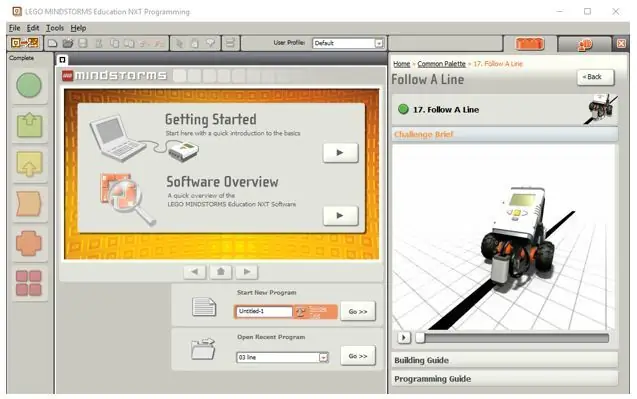
Ipaalam sa mga mag-aaral ang tungkol sa iyong pagsusumikap;-)
Ang mga nagtuturo at katulong sa pagtuturo ay napaka-abala sa paghahanda para sa iyo na gawin ang lab na ito! Ang robot ay sinisingil at binuo para sa lab na ito. Kung kinakailangan ng pagpupulong, maaaring tumagal ito ng hanggang 90 minuto ng oras para sa isa o higit pang mga robot. Kahit na mas maraming oras ang kinakailangan upang singilin ang mga baterya o kundisyon ng mga ito sa mga cycle ng pagsingil / paglabas. Para sa detalyadong mga tagubilin sa kung paano bumuo ng robot na gagamitin namin ngayon, tingnan ang NXT 2.0 o 2.1 Educational kit, ang "sundin ang isang linya" na Patnubay sa Pagbuo ng robot. Gumagamit kami ng mas kumplikadong programa bagaman … Ang itim na electrical tape sa light kulay na linoleum ay gumagawa ng isang mahusay na track. Ang isang ito ay 3 'x 7' na may mga semi-pabilog na kurba.
Hakbang 2: Pamilyarin ang Iyong Sarili Sa Robot
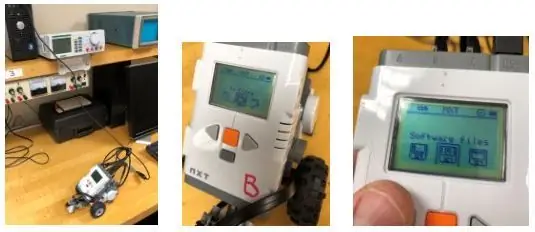
Una, magiging pamilyar ka sa menu ng robot, pati na rin ang ilan sa mga bahagi ng partikular na robot na ito. Malalaman mo rin ang tungkol sa teknolohiyang pang-industriya na sensor na teknolohiya na ginagamit ng robot, kasama ang mga light emitting diode, light sensor, stepper motor, at rotational na posisyon ng sensor. Mangyaring tiyaking punan ang lahat ng hiniling na impormasyon (karaniwang may salungguhit na mga blangko na_).
1. Idiskonekta ang robot mula sa charger at / o USB port ng iyong PC. Gamitin ang pindutan ng Orange upang i-on ang robot. Ang kulay kahel, kaliwa at kanan na mga pindutan, at "pabalik" na kulay-abo na pindutan ng parihaba ay nagpapahintulot sa pag-navigate sa menu. Mag-navigate sa menu na "Software Files", at mag-scroll sa mga magagamit na mga file ng software sa robot. Ilista ang mga pangalan ng bawat file ng software, eksakto kung paano ito nabaybay, kasama ang malaking titik at mga puwang:
_
Hakbang 3: I-calibrate ang Light Sensor
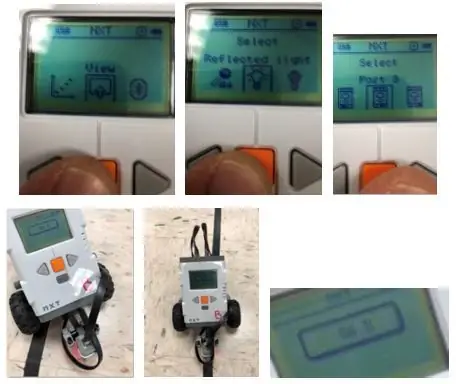
2 Suriin ang impormasyon ng ilaw sensor at pagkakalibrate. I-back up sa pangunahing menu at piliin ang "Tingnan." Piliin ang opsyong "Reflected Light" at ang Port (dapat itong "Port 3") na nagiging sanhi ng pag-on ng ilaw at isang numero na maipakita sa screen. Tiyaking gumagana ang lahat, at magtala ng ilang impormasyon sa pagkakalibrate.
a. Maximum na pagbabasa gamit ang isang puting sheet ng papel: Bilang: _ Ilarawan ang tinatayang distansya mula sa papel: _
b. Pinakamataas na Pagbasa kapag nasa ilaw na may kulay na linoleum:_
c. Minimum na Pagbasa kapag tinuturo ang gitna ng itim na electrical tape: _
Hakbang 4: Subukan ang Pag-calibrate ng Motor
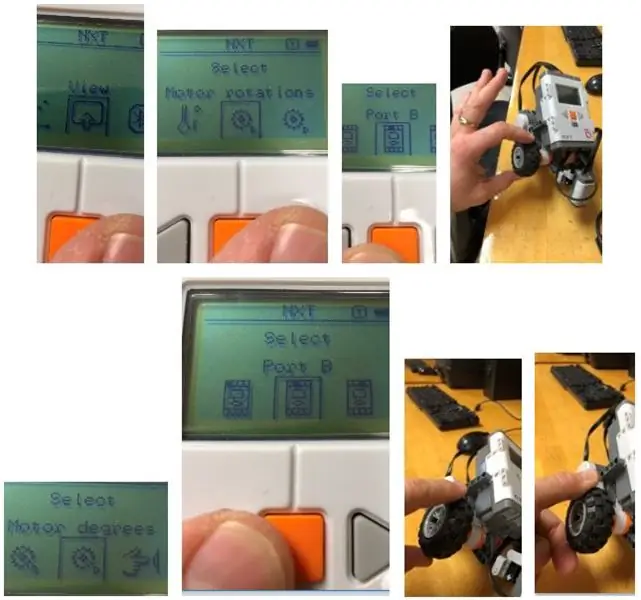
3 Suriin ang mga motor na gulong (kaliwa at kanan) pati na rin ang impormasyon sa pagkakalibrate. I-back up sa pangunahing menu at piliin ang "Pag-ikot ng Motor" Piliin ang Port (dapat itong alinman sa "Port B" o "Port C" para sa dalawang motor). Tingnan kung maaari mong suriin ang pagkakalibrate ng pagbabasa na ito sa pamamagitan ng pag-on sa bawat motor ng isang nakapirming bilang ng mga pag-ikot habang tinitingnan ang readout. Gagawin mo ang parehong pagsubok sa pagkakalibrate para sa parehong mga motor gamit ang "View" at isang "Mga Degree ng Motor" na screen ng pagkakalibrate.
Motor sa Port B
- Bilang ng beses na pinaikot mo ang gulong _
- Ang halaga ng display na "Mga Pag-ikot ng Motor "_
- Ang distansya sa degree na gulong ay pinaikot_
- Ipinapakita ang halaga ng "Mga Degree ng Motor "_
Motor sa Port C
- Bilang ng beses na pinaikot mo ang gulong _
- Ang halaga ng display na "Mga Pag-ikot ng Motor "_
- Ang distansya sa degree na gulong ay pinaikot_
- Ipinapakita ang halaga ng "Mga Degree ng Motor "_
Sumasang-ayon ba ang mga halagang ipinakita sa iyong mga inaasahan? Pakipaliwanag. _
Hakbang 5: Patakbuhin ang Ibinigay na On-Off Controller
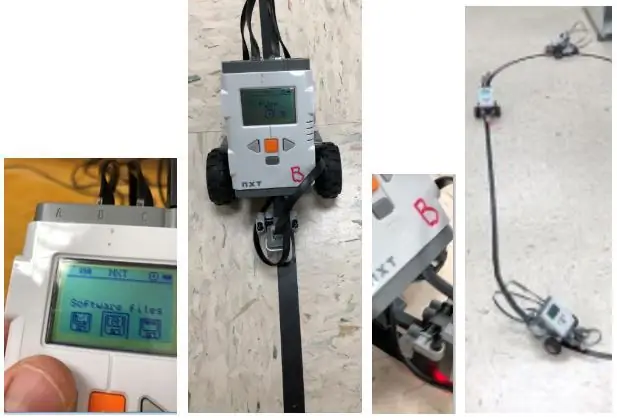
Ang isang "On-Off" (kung minsan ay tinatawag na "Bang-Bang") na controller ay mayroon lamang dalawang mga pagpipilian, on at off. Ito ay katulad ng kontrol ng termostat sa iyong tahanan. Kapag itinakda sa isang napiling temperatura, ang termostat ay magpapainit ng bahay kung masyadong malamig, at pinalamig ang bahay kung masyadong mainit. Ang napiling temperatura ay tinawag na "Set Point" at ang pagkakaiba sa pagitan ng kasalukuyang temperatura ng bahay at ng Set-Point ay tinawag na "Error." Kaya maaari mong sabihin, kung ang Error ay Positive, i-on ang AC kung hindi man ay i-on ang init.
Sa aming kaso, ang robot ay liliko sa Kaliwa o Kanan, nakasalalay sa kung ang Set-Point ng light sensor ay may positibo o negatibong error (labis sa puting sahig, o labis sa itim na tape).
Mapapansin mo na ang iyong robot ay maaaring na-load na ng isang bilang ng mga programa (o maaari mong gamitin ang naka-attach na "01 line.rbt" file na naka-embed dito) na nakaimbak dito ng mga pangalan tulad ng "1 linya" at "2 linya" at doon din maaaring isang karagdagang sulat pagkatapos ng bilang ng programa, tulad ng "linya ng 3b." Kakailanganin mong ipatupad ang programa na may numero na "1" sa pangalan nito at pagkatapos ay ilagay ang robot sa tape track, kasama ang senor sa itim na linya. Subukang panatilihin ang layo mula sa iba pang mga robot na nasa track upang maaari mong i-time ang iyong robot nang walang pagkagambala ng pag-crash sa iba pang mga robot.
4 Sukatin ang mga sumusunod na pagsubok sa oras:
a. Oras upang makumpleto ang isang tuwid na bahagi ng track:_
b. Ilarawan ang tuwid na paggalaw ng robot:_
c. Oras upang makumpleto ang isang kurba ng track:_
d. Ilarawan ang curved track ng paggalaw ng robot: _
e. Oras upang ganap na mag-ikot sa track nang isang beses: _
Hakbang 6: Buksan ang "01 Line" On-Off Controller Software
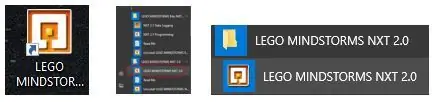
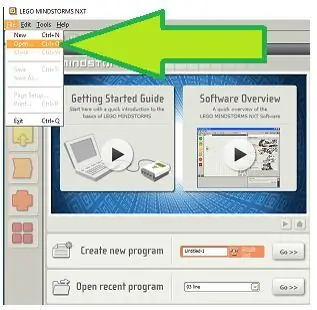
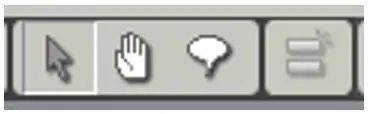
Bubuksan mo ang software na "LEGO MINDSTORMS NXT 2.0" (hindi ang software ng Edu 2.1) at mai-load mo ang naaangkop na programa na tinatawag na "01 line.rbt" at suriin at baguhin ang software, sumusunod sa mga tagubilin sa ibaba:
Buksan ang software na "LEGO MINDSTORMS NXT 2.0" (hindi ang Edu 2.1 software). Sasabihin sa iyo ng iyong magtuturo kung saan nakaimbak ang mga file sa iyong computer, at mula sa lokasyon na iyon ay bubuksan mo ang program na "1 linya". Piliin lamang ang "File" pagkatapos ay "Buksan" at piliin ang program na "1 linya" upang buksan.
Sa sandaling bukas ang programa, maaari mong gamitin ang icon na "kamay" upang ilipat ang buong imahe ng screen ng programa, at maaari mong gamitin ang icon na "arrow" upang mag-click sa mga indibidwal na bagay upang makita kung paano gumagana ang mga ito (at gumawa din ng mga pagbabago).
Hakbang 7: Pag-unawa sa "01 Line" On-Off Controller Software
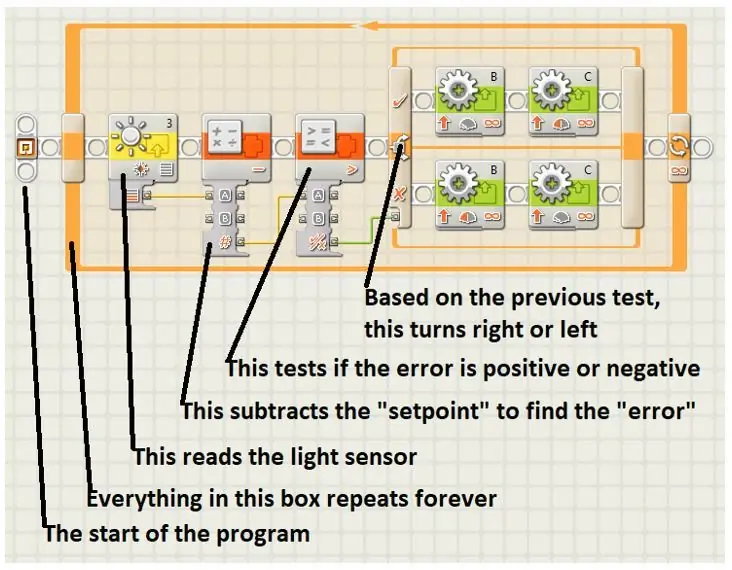
Ang program na "1 linya" ay gumagamit ng isang "On-Off" na paraan ng kontrol. Sa kasong ito, ang mga pagpipilian ay alinman sa "Lumiko sa Kaliwa" o "Lumiko sa Kanan". Naglalaman ang graphic ng isang paglalarawan ng mga elemento ng programa:
Hakbang 8: Pag-edit ng "01 Line" On-Off Controller Software
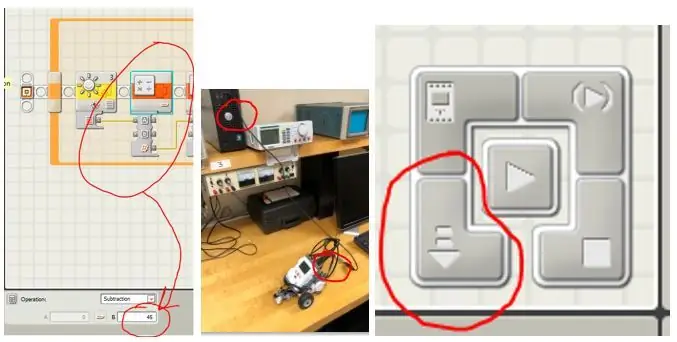
Baguhin ang Set-point at ihambing ang mga resulta.
Natuklasan mo ang ilang mga totoong halaga ng light meter sa hakbang 2 sa itaas. Naitala mo ang mga halaga sa mga bahagi b at c, mga numero para sa minimum at maximum na mga halaga na makikita ng robot kapag nagpapatakbo ng track.
5 Kalkulahin ang isang MABUTING halaga ng set-point (ang average ng min at max):_
6 Pumili ng isang BAD set-pint na halaga (isang numero na malapit sa min o ang max): _
Baguhin ang set-point sa isa sa mga halagang ito sa pamamagitan ng paggamit ng arrow icon upang mag-click sa kahon ng pagkalkula ng error, at palitan ang bilang na binabawas (tingnan ang imahe sa ibaba). Ikonekta ngayon ang robot sa PC gamit ang USB cord, tiyaking naka-on ang robot, at i-download ang bagong bersyon ng program na "1 linya" sa robot. Makikita mo kung gaano katagal ang robot upang mag-ikot sa track sa isang direksyon sa oras, isang beses sa MAGANDANG set-point, at isang beses kasama ang BAD set-point.
7 Kumpletuhin ang mga pagsubok sa oras na may magagandang halaga ng set-point na MAAYOS at MASAMA
a. Oras upang ganap na mag-ikot sa track nang isang beses (Magandang Set-Point): _
b. Oras na ganap na lumibot sa track nang isang beses (BAD Set-Point): _
Ang iyong Mga Pagmamasid / Konklusyon? _
Hakbang 9: Pag-unawa sa "02 Line" On-Off Sa Dead-Zone Controller Software
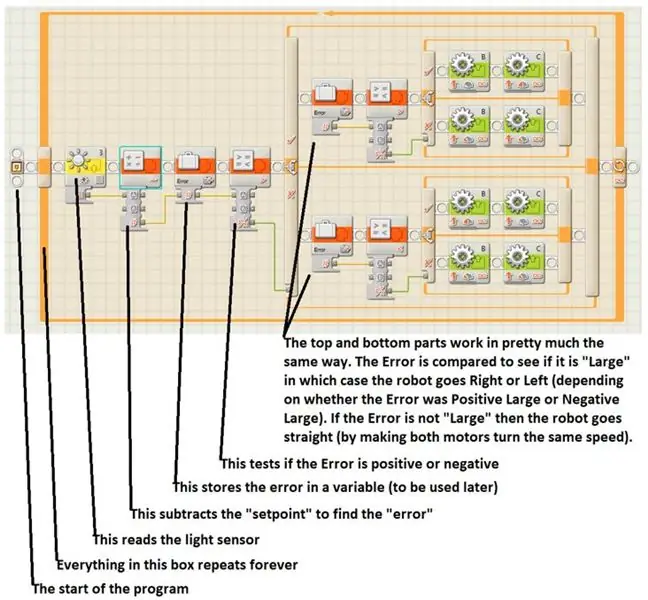
Kung ang AC at ang Heat sa iyong tahanan ay patuloy na naka-on at naka-off buong araw, tiyak na maaari nitong sirain ang iyong sistemang HVAC (o kahit papaano paikliin ang buhay nito). Karamihan sa mga termostat ay ginawa gamit ang isang built in na "dead-zone." Halimbawa, kung ang iyong set-point ay 70 degree Fahrenheit, ang termostat ay maaaring hindi buksan ang AC hanggang sa umabot ito sa 72 degree, o i-on ang init hanggang sa bumaba ang temperatura sa 68 degrees. Kung ang dead-zone ay napakalawak, ang bahay ay maaaring maging hindi komportable.
Sa aming kaso, gagamitin namin ang 02 line program upang magdagdag ng isang dead-zone, kung saan ang robot ay magdidiretso nang diretso.
Ngayon Suriing ang File ng File na "02 linya" tulad ng inilarawan sa graphic at tulad ng nilalaman sa naka-attach na file.
Ang file ng software na ito ay nag-program ng robot upang sundin ang linya gamit ang kontrol na On-Off gamit ang isang Differential Gap. Kilala rin ito bilang isang Deadband at nangangahulugan ito na ang robot ay liliko pakaliwa o pakanan depende sa error, ngunit kung ang error ay maliit, ang robot ay dumidiretso lamang.
Kinakalkula ng programang "02 linya" ang nasa itaas sa pamamagitan ng pagbawas sa itinakdang puntong mula sa Pagsukat sa Liwanag, at pagkatapos ay gawin ang mga paghahambing tulad ng nabanggit sa itaas. Suriin ang programa sa PC at itala ang mga halagang nakikita mo.
Ano ang kasalukuyang "orihinal na" mga programa (orihinal) na halaga ng Set-Point? _
Ano ang kasalukuyang "orihinal" na mga programa (orihinal) na halaga na "Malaking" Positive Error? _
Ano ang kasalukuyang "orihinal" na mga programa (orihinal) na halaga na "Malaking" Negatibong Error? _
Anong saklaw ng error na Dead-Band ang magiging sanhi ng robot na dumiretso? MULA SA _
Patakbuhin ang tatlong (3) mga pagsubok sa oras na may iba't ibang mga halaga para sa "Malaking" error sa itaas. Ang kasalukuyang mga setting ng "2 linya" pati na rin ang dalawang iba pang mga setting na iyong kalkulahin. Napili mo na ang isang MABUTING Set-Point para sa iyong robot. Pipili ka ngayon ng dalawang magkakaibang mga saklaw na Dead-Band at itatala ang oras na kinakailangan ng robot upang makagawa ng isang gumagalaw na lap:
Orihinal na mga setting para sa 02 na linya _
Dead-Band ng +4 hanggang -4 _
Dead-Band ng +12 hanggang -12 _
Hakbang 10: Pag-unawa sa Proportional Controller Software ng "03 Line"
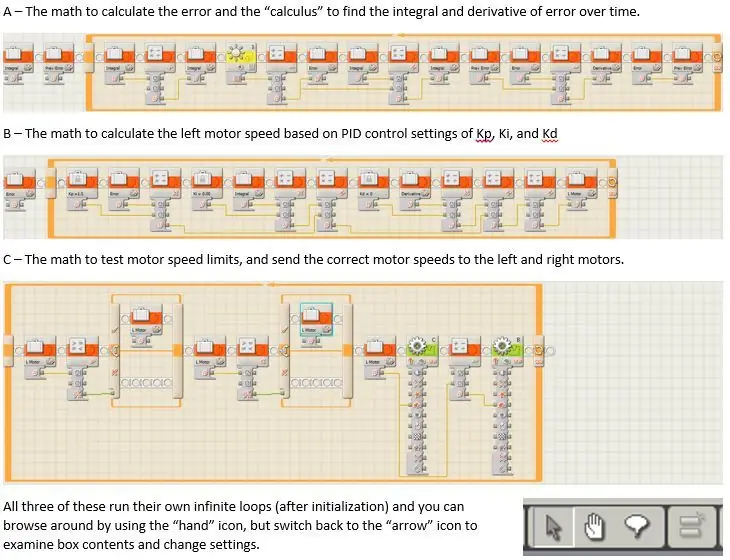
Sa proporsyonal na kontrol, hindi lamang namin binubuksan o naka-on ang init, maaaring mayroon kaming maraming mga setting para sa kung magkano ang i-on ang pugon (tulad ng laki ng apoy sa isang tuktok ng kalan). Sa kaso ng robot, hindi lamang kami mayroong tatlong mga setting ng motor (kaliwa, kanan, at tuwid). Sa halip ay makokontrol natin ang bilis ng kaliwa at kanang gulong upang makakuha ng iba't ibang mga rate ng pagikot. Kung mas malaki ang error, mas mabilis na nais nating bumalik sa linya.
Tingnan natin ang Proportional Control na may program na "linya 03"
Ang programa para sa "linya ng 03" ay mas kumplikado sapagkat hindi lamang nito itinatakda ang pamamaraang "Proportional" na kontrol, ngunit naglalaman din ito ng lahat ng software upang makontrol ang Proportional-Integral, Proportional-Differential, at Proportional-Integral-Differential (PID). Kapag na-load mo ang software marahil ay masyadong malaki upang magkasya sa screen nang sabay-sabay, ngunit mayroon talaga itong tatlong bahagi, tulad ng ipinakita sa naka-attach na graphic.
A - Ang matematika upang makalkula ang error at ang "calculus" upang mahanap ang integral at hinalaw ng error sa paglipas ng panahon.
B - Ang matematika upang makalkula ang kaliwang bilis ng motor batay sa mga setting ng kontrol ng PID ng Kp, Ki, at Kd
C - Ang matematika upang subukan ang mga limitasyon ng bilis ng motor, at ipadala ang tamang bilis ng motor sa kaliwa at kanang mga motor.
Ang lahat sa mga ito ay nagpapatakbo ng kanilang sariling mga walang katapusang mga loop (pagkatapos ng pagsisimula) at maaari kang mag-browse sa paligid sa pamamagitan ng paggamit ng "kamay" na icon, ngunit bumalik sa icon na "arrow" upang suriin ang mga nilalaman ng kahon at baguhin ang mga setting.
Hakbang 11: Pag-edit sa Programang 03 Line (Proportional Control)

Sa gitnang seksyon (seksyon B sa nakaraang paglalarawan) mapapansin mo na sa programang "03 linya", ang mga setting ng Ki at Kd ay parehong 0.
Iwanan natin sila sa ganoong paraan. Papalitan lamang namin ang halaga ng Kp, ang Proportional na bahagi ng tagakontrol.
Nagpapasya ang Kp kung gaano kahusay na binabago ng robot ang bilis ng pag-anod nito palayo sa linya. Kung ang Kp ay masyadong malaki, ang paggalaw ay magiging sobrang jerky (katulad ng On-Off controller). Kung ang Kp ay masyadong maliit, kung gayon ang robot ay gagawa ng mga pagwawasto nang masyadong mabagal, at naaanod na malayo sa linya, lalo na sa mga curve. Maaari itong kahit na naaanod hanggang sa mawala ang linya ng sama-sama!
13 Ano ang Set-Point na ginagamit ang program na "03 linya"? (binawas pagkatapos basahin ang setting ng ilaw sa A loop) _
14 Ano ang halaga ng Kp sa kasalukuyang program na "03 linya"? _
Mga Pagsubok sa Oras para sa Proportional Controller (programa na "3 linya")
Gagamitin mo ang mga orihinal na setting para sa program na "03 linya" na naka-save sa memorya ng iyong robot upang magsagawa ng isang pagsubok sa oras, at gagamit ka rin ng dalawang iba pang mga pagbabago sa programang "03 linya" para sa isang kabuuang tatlong mga sukat sa pagsubok sa oras. Ang mga pagbabago na dapat mong isama
DRIFTY - Paghanap ng isang halaga ng Kp na nagpapabagal sa pag-anod ng robot, at posibleng mawala sa paningin ng linya (ngunit sana ay hindi). Subukan ang isang Kp iba't ibang mga halaga sa pagitan ng 0.5 at 2.5 (o ibang halaga) hanggang sa makuha mo ang isa kung saan ang Drift ng robot, ngunit mananatili sa linya.
JERKY - Paghanap ng isang halaga ng Kp na ginagawang pabalik-balik ang robot, halos kapareho ng uri ng paggalaw na On-Off. Subukan ang isang halagang Kp sa isang lugar sa pagitan ng 1.5 at 3.5 (o ibang halaga) hanggang sa makuha mo ang isa kung saan nagsisimulang ipakita lamang ng robot ang paggalaw ng pabalik-balik, ngunit hindi masyadong kapansin-pansin. Kilala rin ito bilang "kritikal" na halaga ng Kp.
Ang mga pagsubok sa oras para sa isang buong pag-ikot ng track ay kinakailangan lamang gamit ang orihinal na mga halagang "3 linya" at ang dalawang bagong hanay ng mga halaga (DRIFTY at JERKY) na natuklasan mo sa pamamagitan ng pagsunod sa robot ng isang maikling haba lamang ng track. Huwag kalimutang mag-download ng mga pagbabago sa iyong robot tuwing!
15 Itala ang mga halaga ng Proportional Control at Mga Pagsubok sa Oras para sa programang "3 linya" (tandaan na mag-download ng mga pagbabago sa robot!) Para sa bawat isa sa tatlong halagang ito ng Kp (ang orihinal na halaga ng linya ng 03, at dalawang halagang natutukoy mo sa pamamagitan ng pagsubok at error upang maging DRIFTY at JERKY).
Hakbang 12: Mga Advanced na Controller ng PID
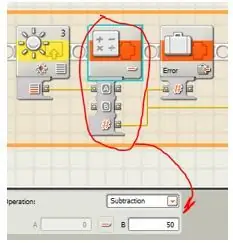
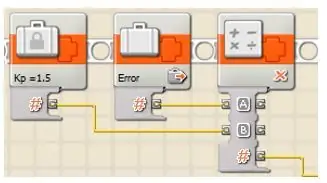
Bago simulan ang hakbang na ito, tiyaking makumpleto ang mga naunang hakbang, naitala ang lahat ng hiniling na impormasyon, kasama ang partikular na robot na balak mong gamitin para sa lab na ito. Ang bawat robot ay bahagyang naiiba, tungkol sa mga aspeto ng mekanikal, aspeto ng motor, at lalo na ang mga resulta ng light sensor sa track.
Mga bilang na kakailanganin mo mula sa mga naunang eksperimento
16 Maximum Light Sensor na Pagbasa (mula sa hakbang 2) _
17 Minimum na Pagbasa ng Sensor ng Liwanag (mula sa hakbang 5) _
18 MABUTING setting para sa Set-Point (average ng nasa itaas) _
19 setting na DRIFTY para sa Kp (mula sa hakbang 15) _
20 setting ng JERKY (kritikal) para sa Kp (mula sa hakbang 15) _
Pag-unawa sa Controller ng PID
Maaaring nalaman mo ang tungkol sa proportional Integral Differential (PID) na controller bilang bahagi ng kurso sa Mga Kontrol sa Industrial, at isang magandang mabilis na pangkalahatang ideya ay online sa Wikipedia (https://en.wikipedia.org/wiki/PID_controller).
Sa kaso ng eksperimentong ito, ang sinusukat na halaga ay ang dami ng ilaw na makikita mula sa sahig. Ang set-point ay ang nais na dami ng ilaw kapag ang robot ay direkta sa itaas ng gilid ng black tape. Ang error ay ang pagkakaiba sa pagitan ng kasalukuyang ilaw na pagbabasa at ang set-point.
Gamit ang Proportional Controller, ang bilis ng kaliwang motor ay proporsyonal sa error. Partikular:
Error = Banayad na Pagbasa - Set-Point
Sa graphic na ito, ang set-point ay itinakda sa 50.
Sa paglaon, upang mahanap ang bilis ng Kaliwa Motor, pinarami namin ang error sa pamamagitan ng patuloy na Proporsyonal na "Kp" na partikular:
L Motor = (Kp * Error) + 35
Kung saan sa graphic na ito, ang Kp ay nakatakda sa 1.5, at ang pagdaragdag ng 35 ay nangyayari sa isa pang bahagi ng programa. Ang halaga ng 35 ay idinagdag upang i-convert ang numero na sa isang lugar sa saklaw na -40 hanggang +40, upang maging isang numero na nasa isang lugar sa pagitan ng 10 at 60 (makatuwirang bilis ng motor).
Ang Integral ay isang uri ng memorya ng nakaraan. Kung ang error ay naging masama sa mas mahabang oras, dapat bumilis ang robot patungo sa set-point. Ginagamit ang Ki upang i-multiply ng Integral (ang integral ay ang pagpapatakbo ng kabuuan ng mga error - sa kasong ito, binawasan ng 1.5 bawat pag-ulit kaya't ang robot ay magkakaroon ng "kumukupas na memorya" ng mga nakaraang error).
Ang Derivative ay isang uri ng hula sa hinaharap. Hinuhulaan namin ang isang error sa hinaharap sa pamamagitan ng paghahambing ng huling error sa kasalukuyang error at ipinapalagay na ang rate ng pagbabago ng error ay medyo linear. Kung mas malaki ang hinuhulaan na error sa hinaharap, mas mabilis na kailangan nating lumipat sa set-point. Ginagamit ang Kd upang i-multiply ng Derivative (ang derivative ay ang pagkakaiba sa pagitan ng kasalukuyang error at ng nakaraang error).
L Motor = (Kp * Error) + (Ki * Integral) + (Kd * Derivative) + 35
Hakbang 13: Paghanap ng Pinakamahusay na Mga Parameter ng PID
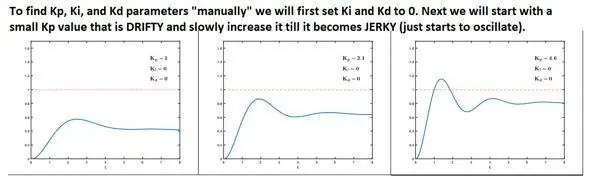
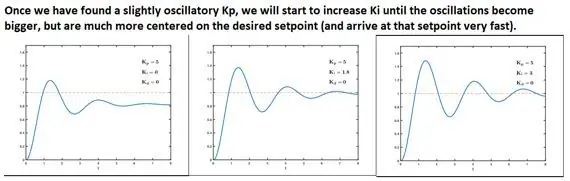
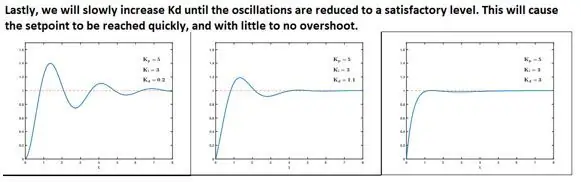
Mayroong isang bilang ng mga paraan na maaaring magamit upang mahanap ang mga parameter ng PID, ngunit ang aming sitwasyon ay may mga natatanging aspeto na nagpapahintulot sa amin na gumamit ng isang mas "manu-manong" pang-eksperimentong paraan ng paghahanap ng mga parameter. Ang mga natatanging aspeto na mayroon kami ay:
- Ang mga eksperimento (ikaw) ay may mahusay na pag-unawa sa paraan ng pagpapatakbo ng makina
- Walang panganib ng personal na pinsala kung mabaliw ang tagakontrol, at hindi rin mapanganib na mapinsala ang robot dahil sa hindi magandang setting ng controller
- Ang light sensor ay isang sloppy sensing device, at mayroon lamang isang light sensor, kaya maaari lamang kaming umasa na makakuha ng isang mahusay na pangwakas na resulta. Samakatuwid ang isang "pinakamahusay na pagsisikap" ay pagmultahin para sa aming mga eksperimento
Una, ginamit na namin ang "03 linya" upang magpasya sa isang pinakamahusay na Kp (ang GOOD Set-point at ang JERKY Kp ay nagkakahalaga ng hakbang 18 & 20 sa itaas). Tingnan ang unang graphic para sa mga tagubilin sa kung paano namin nahanap ang halaga ng JERKY para sa Kp.
Gamitin ang software na "04 line" upang matukoy ang Ki. Babaguhin muna namin ang "4 na linya" upang magkaroon ng mga halagang naitala namin sa mga item 18 at 20 sa itaas. Susunod ay dahan-dahang tataas namin ang Ki hanggang sa makuha namin ang isang halaga na talagang gumagalaw sa amin sa set-point nang napakabilis. Tingnan ang pangalawang grapiko para sa mga tagubilin sa kung paano pipiliin ang halaga para sa Ki.
21 PINAKA Mabilis na Halaga ng Ki na tumira sa set-point na pinakamabilis (kahit na may ilang sobrang pag-overshoot) _
Gamitin ang software na "05 line" upang matukoy ang Kd. Una baguhin ang "5 linya" na may mga halaga mula sa mga hakbang 18, 20, at 21, pagkatapos ay taasan ang Kd hanggang sa makuha mo ang pangwakas na gumaganang robot na mabilis na maabot ang set-point at may napakakaunting overshoot kung mayroon man. Ipinapakita ng pangatlong grapiko ang mga tagubilin sa kung paano pipiliin ang Kd.
22 OPTIMAL Halaga ng Kd_
23 Gaano katagal ang iyong ROBOT na kinukuha upang ikot ang track ngayon ??? _
Hakbang 14: Konklusyon
Ang eksperimento sa lab ay napakahusay. Sa humigit-kumulang 20 mga mag-aaral, gamit ang 10 (sampung) workstation + pag-setup ng robot na ipinakita sa unang grapiko, walang kailanman isang logjam ng mga mapagkukunan. Hindi hihigit sa tatlong mga robot ang umiikot sa track nang paisa-isa para sa mga pagsubok sa oras.
Inirerekumenda ko ang pagwawasak ng bahagi ng control ng PID (sa minimum, mga program na "04 line" at "05 line") sa isang hiwalay na araw, dahil sa mga konseptong kasangkot.
Narito ang isang pagkakasunud-sunod ng mga video na nagpapakita ng pag-unlad ng mga kontrol (mula sa "01 line" hanggang "05 line") gamit ang mga halagang pinili ko - ngunit ang bawat mag-aaral ay may naisip na bahagyang magkakaibang mga halaga, na inaasahan!
TANDAAN: Ang isa sa mga nangungunang kadahilanan na napakahusay na nakahandang mga koponan ng robot na hindi maganda sa mga kaganapan sa kumpetisyon ay ang katunayan na hindi sila nagsasagawa ng pagkakalibrate sa eksaktong lokasyon na magaganap ang kaganapan. Ang pag-iilaw at bahagyang pagbabago ng posisyon ng mga sensor dahil sa jostling ay maaaring makaapekto sa mga halaga ng parameter!
- 01 line (On-Off) Control ng PID gamit ang Lego Robots -
- 02 na linya (On-Off na may Dead-Zone) PID Control na may Lego Robots -
- 03 line (Proportional) PID Control na may Lego Robots -
- 04 line (Proportional-Integral) PID Control na may Lego Robots -
- 05 na linya (Proportional-Integral-Derivative) PID Control na may Lego Robots -
Inirerekumendang:
WRD 204 Hanay ng Pagtuturo: 13 Mga Hakbang

WRD 204 Set ng Pagtuturo: Gokulraj Pandiyaraj Ang mga sumusunod na tagubilin ay nagbibigay ng sunud-sunod na gabay para sa paglikha ng isang calculator sa pamumuhunan sa sawa. gamit ang GUI. Nilalayon ng hanay ng tagubilin na ito na tulungan ang mga taong may intermediate na kaalaman sa sawa. Nagbibigay sa amin ng import ang tkinter
Orientasyong Pag-program sa Bagay: Paglikha ng Mga Bagay ng Pag-aaral / Pamamaraan sa Pagtuturo / Pamamaraan Gamit ang Shape Puncher: 5 Hakbang

Pag-ooriya sa Pag-program ng Bagay: Paglikha ng Mga Bagay ng Pag-aaral / Pamamaraan sa Pagtuturo / Pamamaraan Gamit ang Shape Puncher: Pamamaraan sa pag-aaral / pagtuturo para sa mga mag-aaral na bago sa object-oriented na programa. Ito ay isang paraan upang pahintulutan silang makita at makita ang proseso ng paglikha ng mga bagay mula sa mga klase. Bahagi 1. EkTools 2-pulgada malaking suntok; ang mga solidong hugis ay pinakamahusay.2. Piraso ng papel o c
Tool sa Pagtuturo ng Paghuhugas ng Kamay: 11 Mga Hakbang

Tool sa Pagtuturo ng Paghuhugas ng Kamay: Ginawa ko ang proyektong ito para sa isang kurso sa unibersidad. Ang layunin ng produkto ay upang palakasin ang mahusay na ugali sa paghuhugas ng kamay sa mga bata. Sa tuwing bubukas ang lababo, ang circuit playground ay isinaaktibo, at kung ang sabon ay naipamahagi, ang talaan ng palaruan ng circuit
Maliwanag na Mga Landas (Pagtuturo ng MST): 5 Mga Hakbang
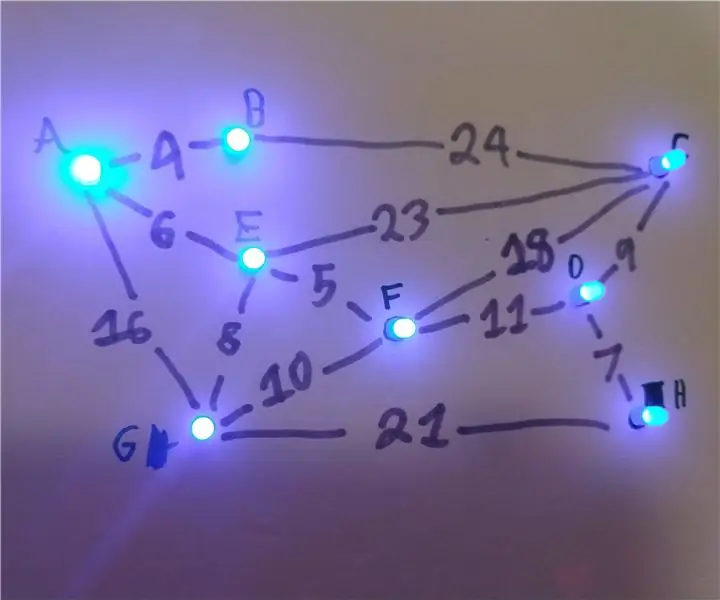
Bright Paths (Pagtuturo ng MST): Ang layunin ng Bright Paths ay upang turuan ang mga mag-aaral tungkol sa Minimum Spanning Trees (MSTs). Ang Node A ay ang mapagkukunan at lahat ng iba pang mga node ay may isang tiyak na timbang (gastos) upang makarating sa kanila. Ipinapakita ng kagamitang ito sa pagtuturo na ang gastos sa pamamagitan ng pagdidilim sa bawat node, depende sa
Arduino MIDI Keyboard Na May Mga LED na Pagtuturo ng Kanta: 8 Mga Hakbang

Arduino MIDI Keyboard With Song Pagtuturo LEDs: Ito ay isang tutorial kung paano lumikha ng isang MIDI keyboard, kasama ang mga LED upang turuan ka ng isang kanta, at isang LCD upang ipakita kung aling kanta ang napili. Maaaring gabayan ka ng mga LED sa kung anong mga key ang pipindutin para sa isang partikular na kanta. Piliin ang kanta gamit ang kaliwa at kanang pindutan
